导读:(Win10无法预览图片,无法显示缩略图怎么解决?)相关电脑教程分享。
最近有用户发现,Win10系统打开图片文件夹之后,所有的图片都无法预览了,就算是设置成大图标的方式查看也不会显示缩略图,以前是可以的,这给很多经常查看图片的朋友带来很多不便,这个问题可能是由于用户在优化Win10系统后不小心关闭了图片预览功能,下面小编就带大家来解决这个问题。解决步骤如下:一:更改全局视觉设置:1、首先右键 此电脑-属性或者从控制面板-系统和安全打开系统。显示如下图
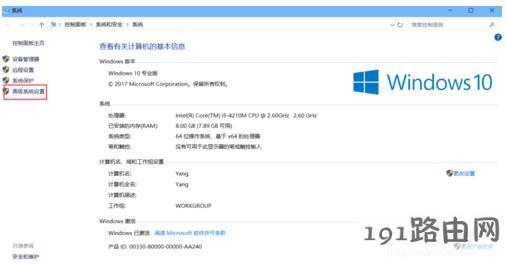
2、选择左侧 “高级系统设置”,进入“高级”选项卡,在“性能”选项下打开“设置”。
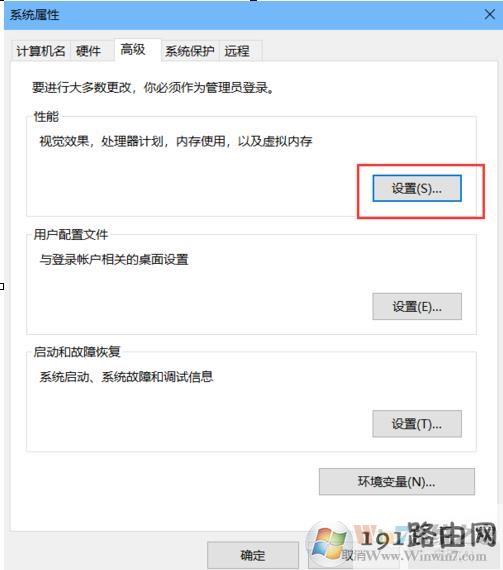
3、这时进入“性能选项”,在“视觉效果”下找到“显示缩略图,而不是显示图标”,勾选,点击确定。这时候电脑所有的文件都会已缩略图方式显示。
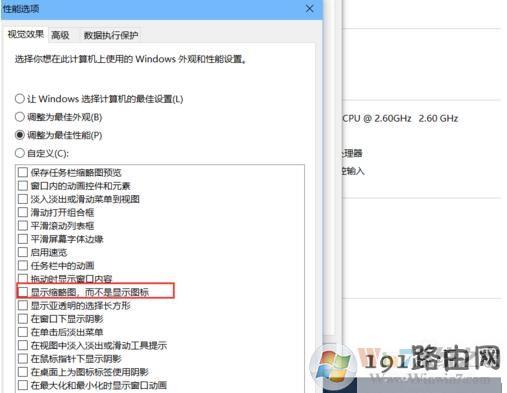
二:只更改当前文件夹:1、首先我们从桌面此电脑,或者任意一个文件夹,进入所需显示缩略图的文件夹,找到 上方的“查看”选项并打开。
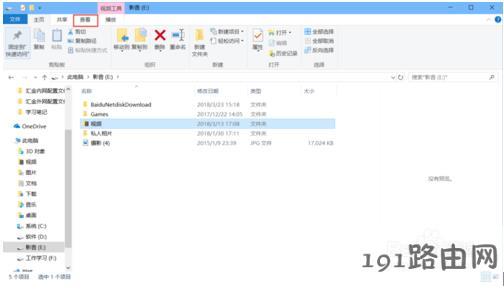
2、打开之后我们可以看到预览窗格,windows 10 中默认小图标,中图标,大图标和超大图标都是以缩略图的方式显示的。只需选择其中之一即可。
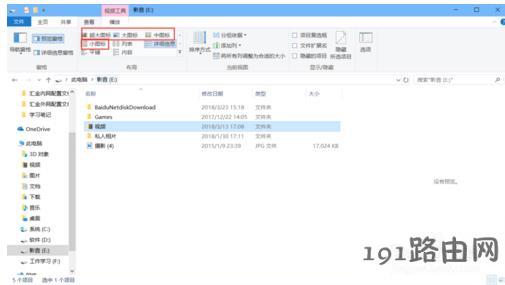
3、如果选择之后依旧无法显示缩略图,我们需要在最后一项“选项”中打开,更改文件夹和搜索选项,打开此选项。
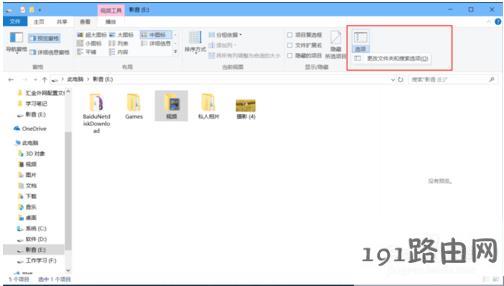
4、在“文件夹选项”中选择“查看”,去掉“始终显示图标,从不显示缩略图”前面的勾选,即可。
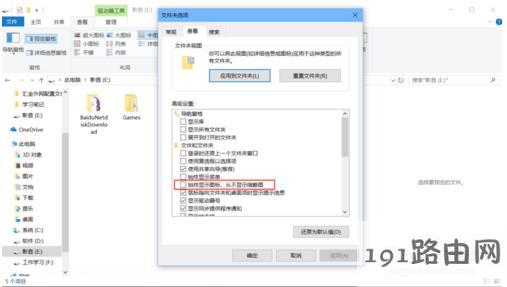
这时候你的文件夹里的文件已经显示缩略图了。一般来说,如果优化后导致的图片无法预览,不能显示缩略图,都是由于优化导致的,毕竟这个功能会稍微的拖慢一些系统速度,但是关闭之后不方便很多,特别是经常要查看图片的朋友。
版权声明:本文内容由互联网用户自发贡献,该文观点与技术仅代表作者本人。本站仅提供信息存储空间服务,不拥有所有权,不承担相关法律责任。如发现本站有涉嫌侵权/违法违规的内容, 请发送邮件至 dio@foxmail.com 举报,一经查实,本站将立刻删除。

